آیا از استفاده از ویرایشگر جدید وردپرس گوتنبرگ هیجان زده هستید؟ رسماً با وردپرس 5.0 راه اندازی شد ، گوتنبرگ ویرایشگر محتوای پیش فرض جدید برای وردپرس است که به شما امکان می دهد با استفاده از بلوک ها محتوای خیره کننده بصری ایجاد کنید.
چالش این است که برخی از مضامین و افزونه ها ممکن است به درستی از گوتنبرگ پشتیبانی نکنند ، بنابراین به روزرسانی وب سایت شما می تواند مشکلات غیرمنتظره ای ایجاد کند.
در این مقاله ، ما به شما نشان خواهیم داد که چگونه سایت وردپرس خود را برای به روزرسانی در گوتنبرگ و وردپرس 5.0 آزمایش کنید.
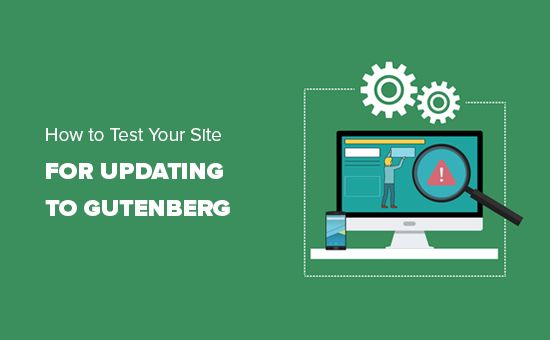
چرا قبل از به روزرسانی در گوتنبرگ سایت وردپرس خود را آزمایش کنید؟ h4>
وردپرس 5.0 یک روش کاملاً جدید برای ایجاد محتوا با یک ویرایشگر کاملاً جدید به نام The Block Editor یا Gutenberg به ارمغان می آورد. از بلوک ها استفاده می شود که عناصر محتوایی هستند و می توانید آنها را در اطراف ویرایشگر حرکت دهید.
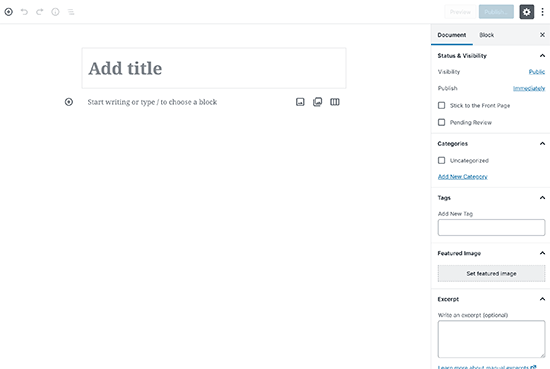
وردپرس 5.0 با ویرایشگر گوتنبرگ در واقع یک پیشرفت انقلابی در بستر وردپرس است.
با این وجود ، به دلیل این تغییر گسترده ، برخی از کاربران از ترس اینکه مشکلی پیش نیاید ، تمایلی برای به روزرسانی سریع سایت های خود ندارند.
گوتنبرگ برای مدت طولانی با زمان کافی برای توسعه دهندگان قالب و پلاگین توسعه یافته است تا محصولات خود را با گوتنبرگ سازگار کند. همه افزونه های برتر وردپرس از قبل کاملاً با گوتنبرگ سازگار هستند و اکثر مضامین آن بدون هیچگونه سکوت پیوندی کار می کنند.
با این حال ، برای جلوگیری از هرگونه درگیری ، ممکن است بخواهید سایت خود را با Gutenberg و WordPress 5.0 آزمایش کنید. به شما این امکان را می دهد که هر یک از افزونه ها یا موضوع خود را ناسازگار بدانید. همچنین می توانید خطاهای غیر منتظره را برطرف کرده و آنها را برطرف کنید قبل از به روزرسانی سایت زنده خود.
همانطور که گفته شد ، اکنون بیایید جلو برویم و بررسی کنیم چگونه وب سایت خود را برای به روزرسانی گوتنبرگ یا وردپرس 5.0 به صورت مرحله به مرحله آزمایش می کنیم.
مرحله 1: پشتیبان گیری کاملی از وب سایت خود ایجاد کنید h4>
همیشه باید قبل از هرگونه بروزرسانی عمده ، پشتیبان کاملی از وب سایت وردپرس خود ایجاد کنید. پشتیبان گیری از شما در برابر هرگونه آسیب ناخوشایند که می تواند در طی فرآیند بروزرسانی اتفاق بیفتد ، محافظت می کند.
حفظ پشتیبان گیری منظم وب سایت حتی اگر سایت خود را به روز نکنید بسیار مهم است زیرا می تواند شما را در موقعیت های فاجعه باری مانند حمله بدافزار ، هک و غیره نجات دهد.
افزونه های پشتیبان وردپرس > که می توانید انتخاب کنید. ما توصیه می کنیم از UpdraftPlus استفاده کنید زیرا به شما امکان می دهد پشتیبان گیری خودکار را تنظیم کنید و آنها را در مکانی از راه دور ذخیره کنید.
مرحله 2: سایت خود را در Local Server یا Staging Site تست کنید h4>
پس از ایجاد نسخه پشتیبان کامل از وب سایت خود ، اکنون آماده آزمایش وب سایت خود با وردپرس 5.0 و ویرایشگر جدید گوتنبرگ هستید.
دو روش متداول برای آزمایش به روزرسانی های جدید وجود دارد ، بدون اینکه در سایت زنده شما تأثیر بگذارد.
- وب سایت خود را بر روی یک سرور محلی نصب شده بر روی رایانه خود آزمایش کنید
- وب سایت خود را بر روی یک سرور در حال تست آزمایش کنید
هر دو گزینه به شما امکان می دهد وردپرس 5.0 را با ویرایشگر جدید گوتنبرگ با محتوای موجود ، پلاگین و مضامین خود آزمایش کنید.
1 وب سایت خود را در سرور محلی
آزمایش کنید
استفاده از سرور محلی به معنای نصب سایت وردپرس روی رایانه شخصی شما با نرم افزاری مانند WAMP یا MAMP (برای Mac).
در این روش ابتدا با استفاده از یک افزونه انتقال مانند Duplicator یک کپی از سایت وردپرس خود را به سرور محلی منتقل کنید

سپس در سایت محلی ، می توانید به وردپرس 5.0 به روز شوید و تمام پلاگین ها / مضامین خود را برای سازگاری با ویرایشگر جدید آزمایش کنید.
همچنین می توانید در سایت محلی تغییراتی ایجاد کنید و بعد از اتمام کار ، آن را در سایت زنده خود بارگذاری کنید .
اگر نیازی به تغییر در سایت محلی نبودید ، و همه چیز خوب به نظر می رسید ، می توانید ادامه دهید و سایت زنده خود را به وردپرس 5.0 به روز کنید.
2. وب سایت خود را در مورد محیط صحنه
آزمایش کنید
سایت برگزار کننده یک نسخه توسعه یافته وب سایت شما است که در آن می توانید ویژگی های جدید را امتحان کنید.
معمولاً این یک زیر دامنه سایت شماست که دسترسی عمومی برای آن محدود است. جایی است که می توانید به روزرسانی ها ، طرح زمینه ها ، پلاگین های جدید را آزمایش کنید یا از آن برای پیشرفت خود استفاده کنید. وقتی همه موارد لازم را آزمایش کردید ، می توانید آن را در سایت زنده خود بارگذاری کنید.
اکثر برترین شرکت های میزبانی وردپرس مرحله بندی 1 کلیک را ارائه می دهند نصب سایت از حساب میزبانی خود.
اگر سایت شما با Bluehost میزبانی می شود ، سپس گزینه ای برای ایجاد یک سایت صحنه سازی در زیر منو Bluehost در داشبورد مدیریت وردپرس شما.
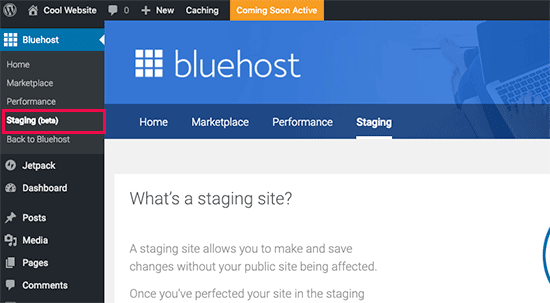
همچنین می توانید در WPEngine سایت های صحنه سازی را با یک کلیک ایجاد کنید. و SiteGround . اگر از هیچ یک از این شرکت های میزبان استفاده نمی کنید ، پس باید از هاست خود بپرسید زیرا ممکن است این ویژگی را ارائه دهند.
اگر سرویس میزبانی شما از ویژگی نصب سایت مرحله بندی برخوردار نیست ، پس همچنان می توانید این کار را به صورت دستی انجام دهید. در اینجا آموزش گام به گام ما در مورد چگونگی ایجاد .
مرحله 3: پلاگین Classic Editor را نصب کنید h4>
مهمترین تغییر در وردپرس 5.0 ویرایشگر جدید Gutenberg است.
این بدان معناست که اگر بخواهید با هر مشکلی روبرو شوید ، احتمالاً به دلیل عدم سازگاری یک افزونه یا طرح زمینه با ویرایشگر جدید ایجاد خواهد شد.
همچنین ممکن است ویرایشگر جدید را دوست نداشته باشید.
خوشبختانه ، شما می توانید به وردپرس 5.0 به روز شوید و همچنان ویرایشگر کلاسیک وردپرس را حفظ کنید.
می توانید به سادگی غیرفعال کردن گوتنبرگ با نصب ویرایشگر کلاسیک در سایت وردپرس شما. با این کار می توانید با خیال راحت وردپرس 5.0 را به روز کنید ، در حالی که ویرایشگر کلاسیکی که با آن آشنا هستید را حفظ کنید.
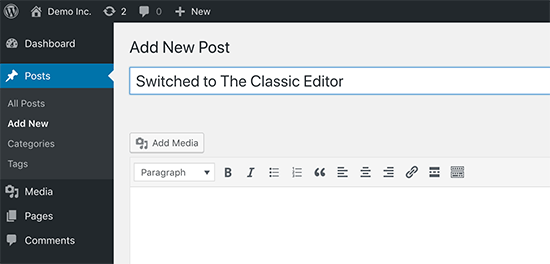
Classic Editor یک افزونه رسمی وردپرس از همکاری کنندگان اصلی وردپرس است که به شما امکان می دهد دوباره به ویرایشگر کلاسیک بروید. با استفاده از این افزونه می توانید ویرایشگر Gutenberg را مخفی کرده و به همان روش قبلی محتوا ایجاد کنید.
اگر مجبور شدید Classic Editor را نصب کنید زیرا بعد از به روزرسانی در WordPress 5.0 یک موضوع یا پلاگین کار نمی کرد ، شما هنوز کار دارید.
شما باید با موضوع یا توسعه دهنده پلاگین تماس بگیرید و از آنها بخواهید که آن را با آخرین نسخه وردپرس سازگار کنند.
اگر پاسخ مثبتی دریافت نکردید ، باید یک موضوع یا پلاگین جایگزین برای جایگزینی موارد غیر سازگار پیدا کنید.
مرحله 4. کارهایی که باید بعد از به روزرسانی در Gutenberg در وردپرس 5.0+ انجام دهید h4>
اگر فقط شروع اولین وبلاگ وردپرس خود ، خوش شانس هستید. شما به سرعت به ویرایشگر جدید جذاب بلوک که سریعتر ، مدرن و فوق العاده قدرتمند است عادت خواهید کرد.
از طرف دیگر ، اگر مدتی است که از وردپرس استفاده می کنید ، ویرایشگر جدید یک تجربه جدید و جالب برای شماست.
اکثر ما عادت به کار با ویرایشگر قدیمی داریم و گردش کار خود را در اطراف آن تنظیم کرده ایم.
خبر خوب این است که شما هنوز هم می توانید تمام کارهایی را که در ویرایشگر قدیمی انجام دادید با گوتنبرگ انجام دهید و سپس کارهای دیگری انجام دهید.
برای کمک به شما در یادگیری ویژگی های جدید ، آموزش کامل گوتنبرگ این نحوه استفاده از ویرایشگر بلوک جدید و ایجاد محتوای خیره کننده بصری برای سایت شما را نشان می دهد.
امیدواریم این مقاله به شما کمک کند تا یاد بگیرید چگونه سایت وردپرس خود را برای به روزرسانی در گوتنبرگ یا وردپرس 5.0 آزمایش کنید. برای عیب یابی خطاهای رایجی که ممکن است با آن روبرو شوید ، راهنمای ما را در رایج ترین خطاهای وردپرس بررسی کنید و نحوه رفع آنها.
اگر این مقاله را دوست داشتید ، لطفاً در کانال YouTube برای آموزش های ویدئویی وردپرس. همچنین می توانید ما را در Twitter و فیس بوک .
منبع:
https://www.wpbeginner.com/wp-tutorials/test-your-site-for-updating-to-gutenberg/.
